البرامج الثابتة لجهاز التوجيه D-Link DIR-100
يعد DIR-100 أحد أكثر موديلات أجهزة التوجيه شيوعًا من شركة D-Link ، التي توفر وظائفها للمستخدمين مجموعة كاملة من الميزات والأدوات اللازمة للتشغيل الصحيح على الإنترنت. في الوقت الحالي ، هناك العديد من مواصفات D-Link DIR-100 ، لكل منها برنامج ثابت خاص. إذا كان من الضروري تحديث البرنامج ، يمكن للمستخدم استخدام الأداة المدمجة في واجهة الويب أو تنزيل ملف البرنامج الثابت بنفسه. لنلقِ نظرة على هاتين الطريقتين بمزيد من التفاصيل.
جهاز توجيه D-Link DIR-100 الوامض
ستتم جميع الإجراءات الإضافية في واجهة الويب الخاصة بالموجه ، لذلك تحتاج إلى التأكد من أن لديك اتصال وتذكر كلمة المرور وتسجيل الدخول للوصول ، وضمان اتصال دون انقطاع بمصدر الطاقة حتى لا يتم إيقاف تشغيل جهاز التوجيه أو الكمبيوتر أثناء التحديث. ليس هناك ما هو مطلوب ، يمكنك البدء في إكمال المهمة.
لاحظ فقط أن مظهر واجهة الويب في البرامج الثابتة المختلفة مختلف ، ومع ذلك ، فإن جميع الأزرار وأسمائها لا تتغير ، لذلك عليك فقط معرفة موقعها إذا كان ما تراه في لقطات الشاشة يختلف عن القائمة المثبتة.
الأسلوب 1: التحديث التلقائي
يتمثل جوهر التحديث التلقائي في البحث عن البرامج الثابتة على المورد الرسمي المعين ، حيث يقوم المطورون بتحميل ملفات جديدة بانتظام. يتم ذلك باستخدام الأداة المدمجة في البرنامج ، ويحتاج المستخدم فقط لبدء هذه العملية والانتظار لإكمالها بنجاح. هذه الطريقة مناسبة أيضًا لأولئك الذين يرغبون في تحديث البرنامج الثابت عن بُعد عن طريق إدخال واجهة الويب من جهاز كمبيوتر متصل عبر Wi-Fi أو الموجود داخل المجموعة المنزلية.
- قم بتشغيل المستعرض الخاص بك واكتب
192.168.1.1أو192.168.0.1في شريط العناوين للدخول إلى واجهة الويب D-Link DIR-100. - يجب أن يظهر نموذج تسجيل الدخول ، حيث يجب عليك إدخال اسم المستخدم وكلمة المرور. بشكل افتراضي ، يجب عليك كتابة
adminفي كلا الحقلين. - قم بتغيير اللغة إلى الروسية ، إذا لزم الأمر ، باستخدام الزر المقابل في الجزء العلوي من القائمة.
- قم بتوسيع "النظام" وانتقل إلى "تحديث البرامج" .
- هنا أنت مهتم بالزر "التحقق من وجود تحديثات" في قسم "التحديث عن بُعد".
- أكد بداية البحث عن برنامج ثابت جديد بالنقر فوق "موافق" في التحذير الذي يظهر.
- نتوقع إكمال البحث وتنزيل الملفات.
- عند العثور على التحديثات ، سيصبح الزر "تطبيق الإعدادات" نشطًا. انقر عليها لإجراء تغييرات.
- إذا كان من الضروري إجراء مزيد من البحث تلقائيًا عن التحديثات ، فحدد المربع المقابل وتأكد من تعيين العنوان الصحيح في "عنوان URL للخادم البعيد" .
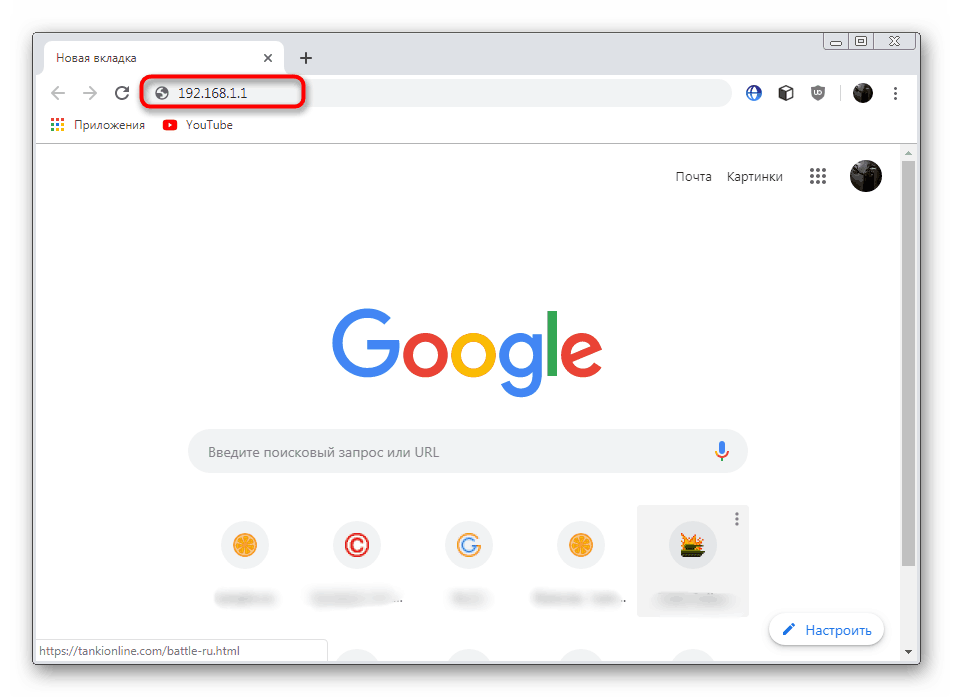
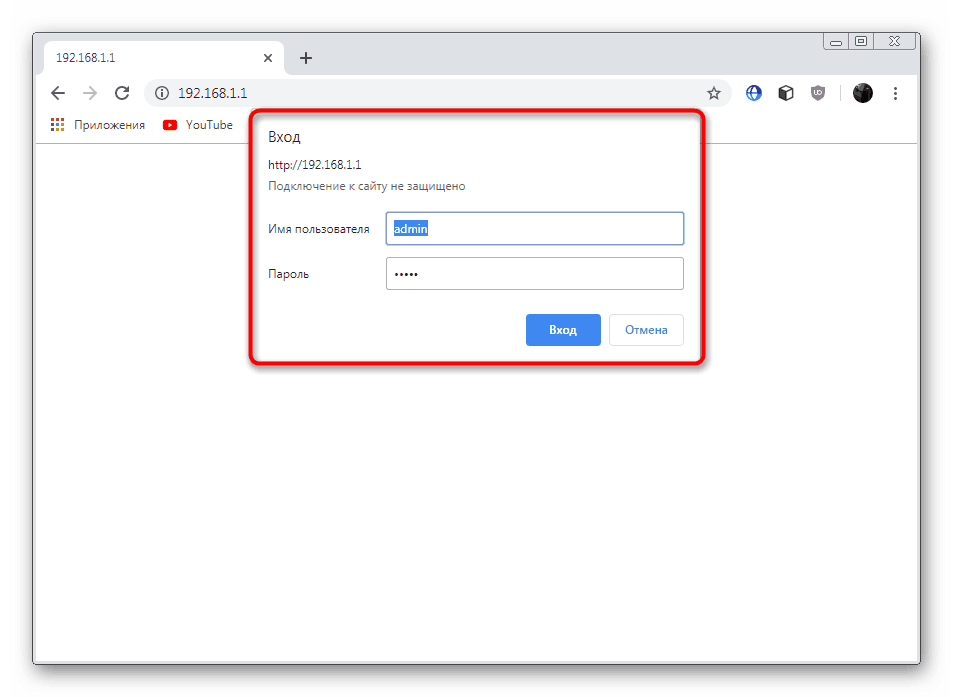
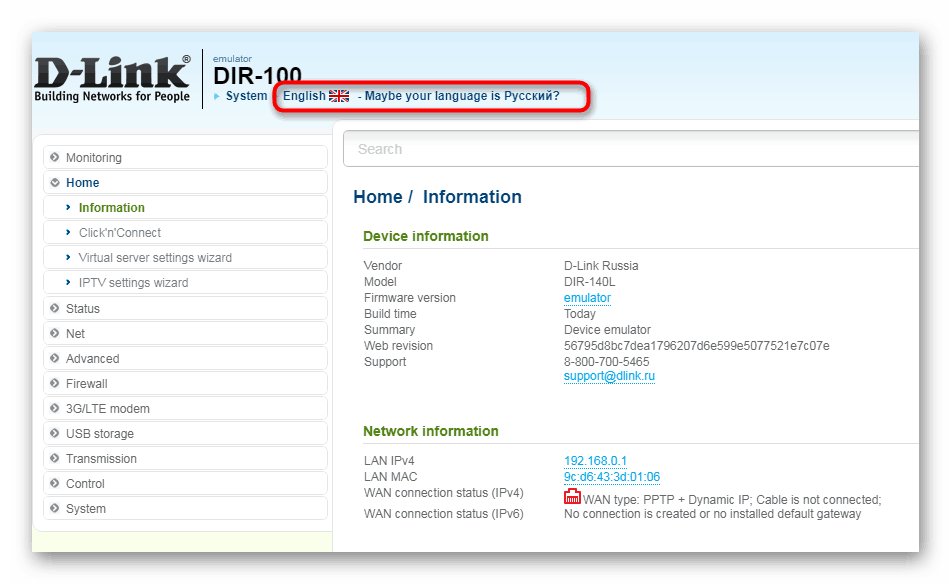
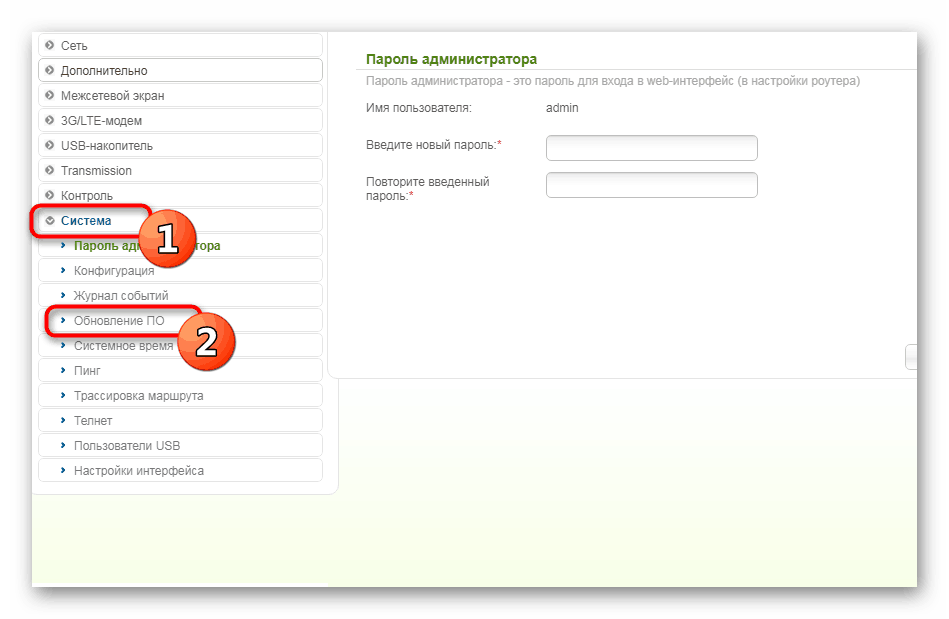
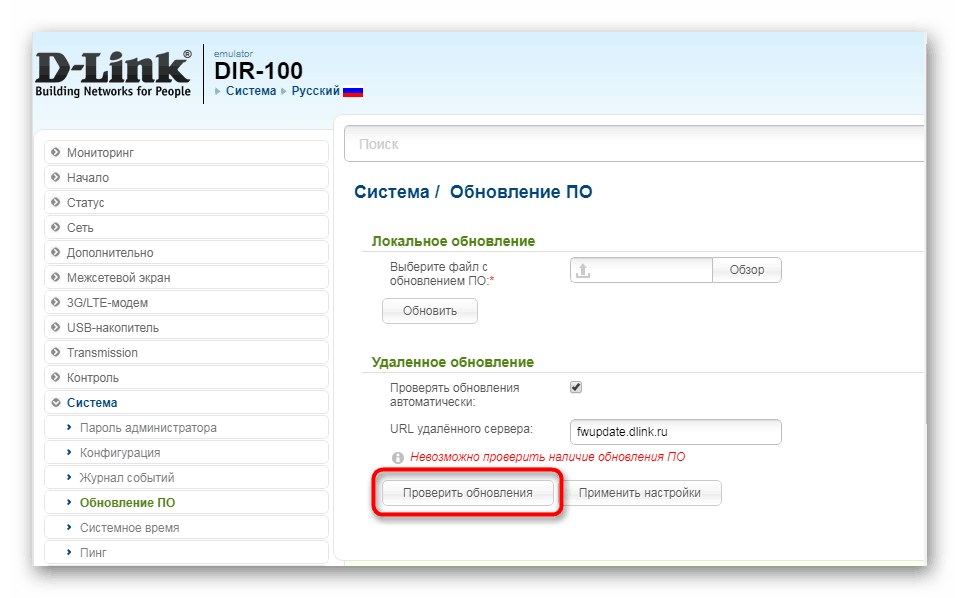
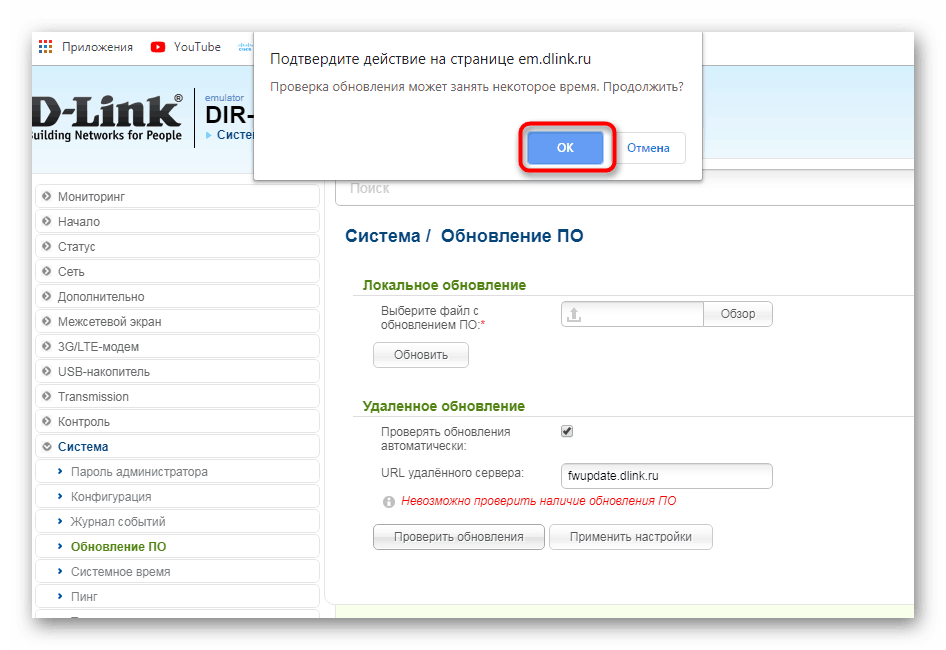
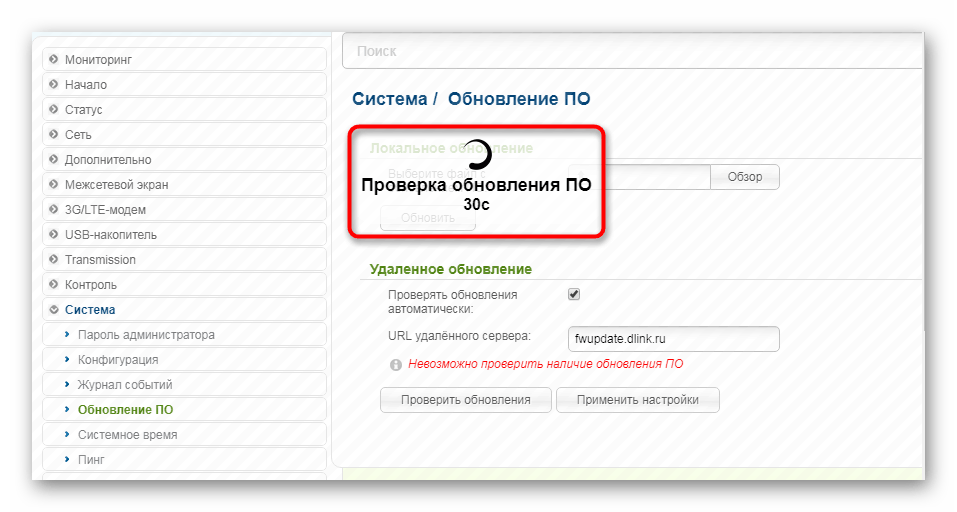
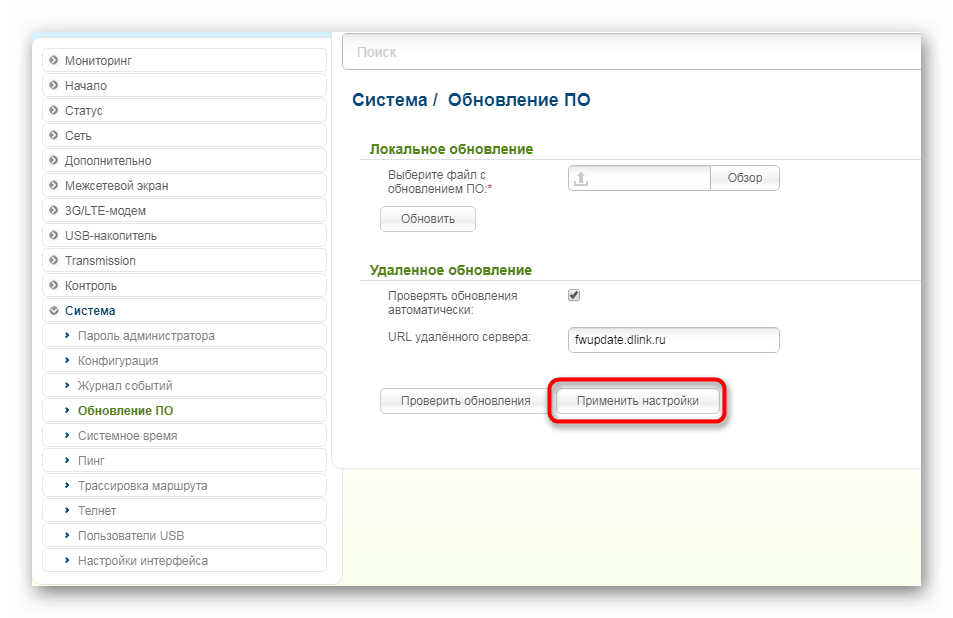
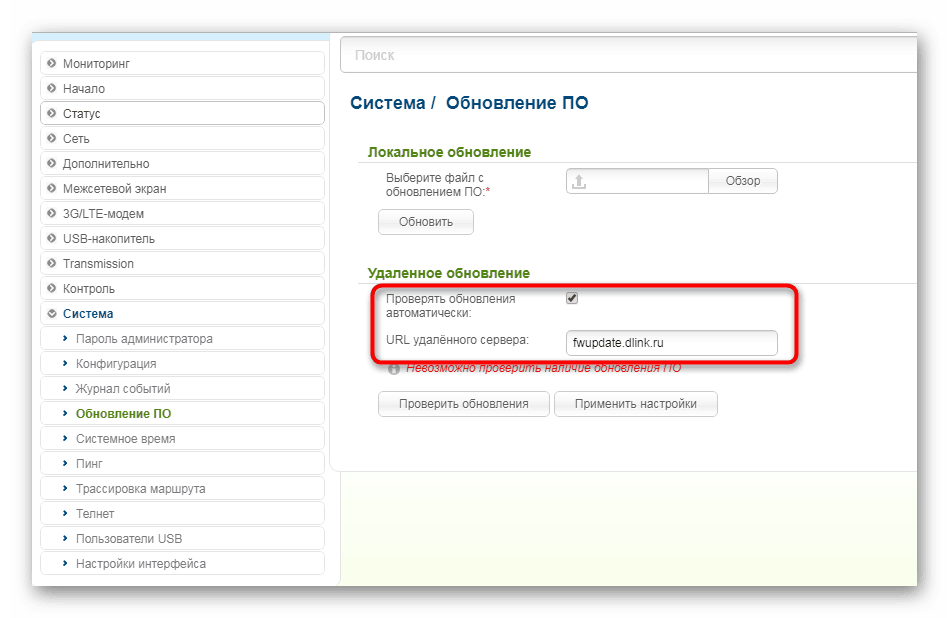
إذا لم يتم إعادة تشغيل جهاز التوجيه فجأة ، فستحتاج إلى القيام بذلك بنفسك لتنزيل جميع الملفات الجديدة. في هذا ، تم إكمال تشغيل البرنامج الثابت التلقائي.
الطريقة 2: تنزيل التحديثات يدويًا
تختلف الطريقة اليدوية عن الطريقة الموضحة أعلاه في أنه يمكن للمستخدم تنزيل أي إصدار من البرنامج الثابت ، حتى الأقدم (إن كان متاحًا على خادم FTP الرسمي). ومع ذلك ، قبل ذلك ، تحتاج إلى معرفة مراجعة جهاز التوجيه المستخدم. للقيام بذلك ، قم بقلبه وقراءة النقش على اللوحة الخلفية بالقيمة "H / W Ver" وسيشير إلى المواصفات. على سبيل المثال ، في الصورة أدناه ترى الإصدار B2.
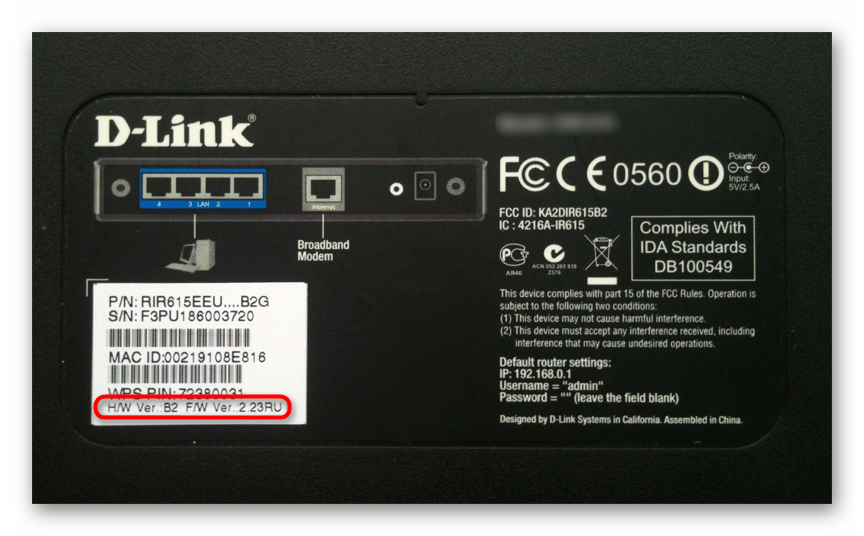
بعد تحديد أنه من الممكن بالفعل المتابعة مباشرة لتنزيل البرنامج وتثبيته.
انتقل إلى الخادم الرسمي لشركة D-Link
- اتبع الرابط أعلاه للوصول إلى خادم FTP D-link مع الملفات الضرورية. من خلال البحث ( Ctrl + F ) ، ابحث عن النموذج المطلوب. في هذه الحالة ، تأكد من النظر في الإصدار.
- انتقل إلى دليل "البرامج الثابتة" .
- هنا ، حدد المراجعة وفقًا للمعلومات الواردة من الملصق.
- انقر فوق المجلد "Router" .
- انقر فوق الملف الموجود لبدء التنزيل.
- انتظر حتى يتابع التنزيل إلى البرنامج الثابت.
- افتح قسم واجهة الويب مع تحديث البرنامج وفقًا للمبدأ الذي تراه في الإرشادات الخاصة بالطريقة الأولى . هنا في "Local Update" ، انقر على "Browse" للانتقال إلى اختيار الملف.
- في المستكشف الذي يفتح ، ابحث عن ملف BIN الذي تم تنزيله وافتحه.
- تأكد من إضافة البرنامج الثابت ، وانقر فوق "تحديث" .
- انتظر حتى تكمل البرامج الثابتة وإعادة تشغيل جهاز التوجيه.
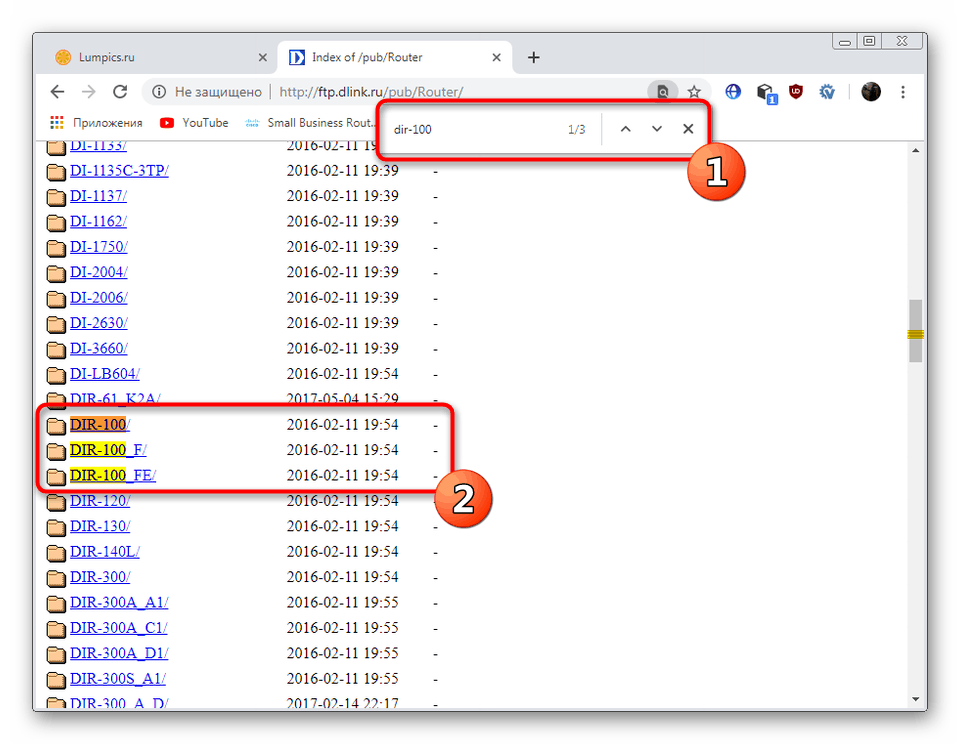
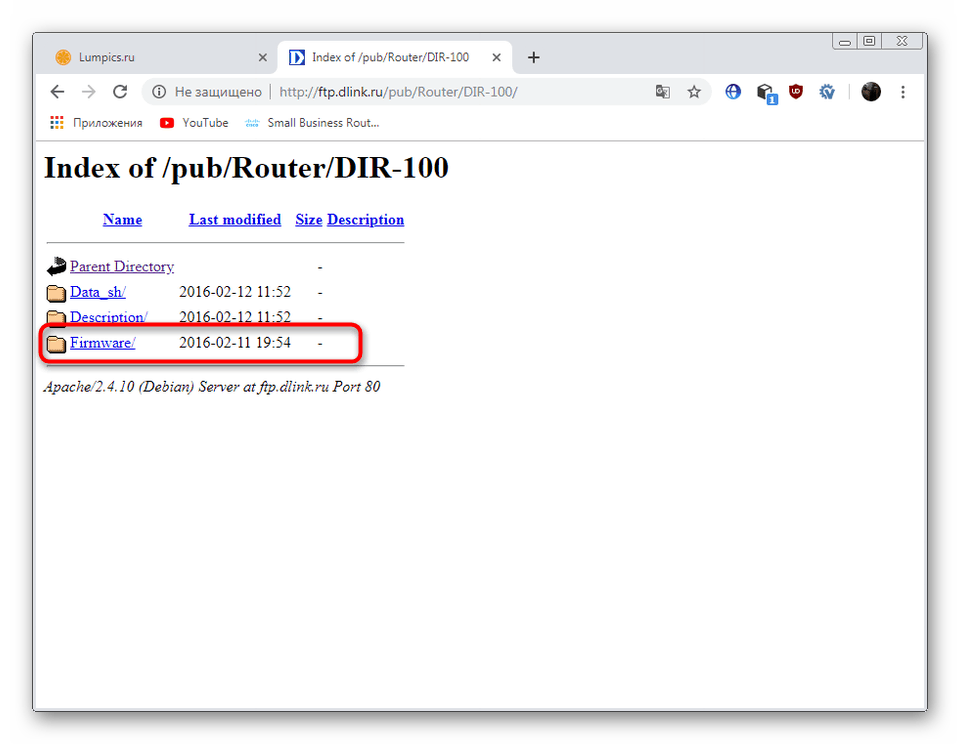
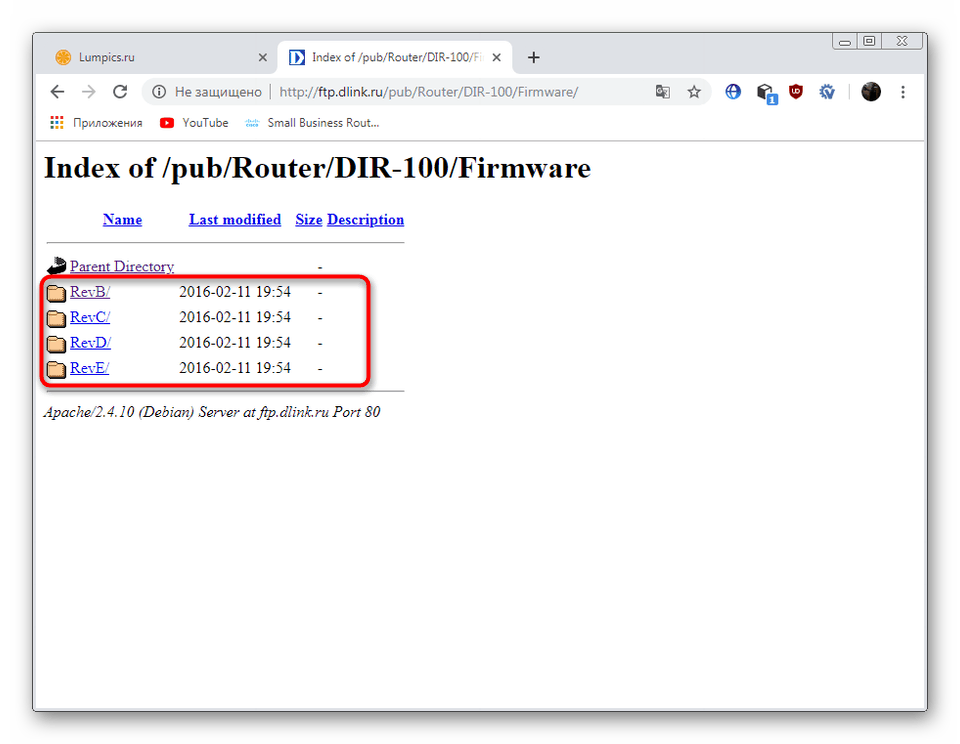
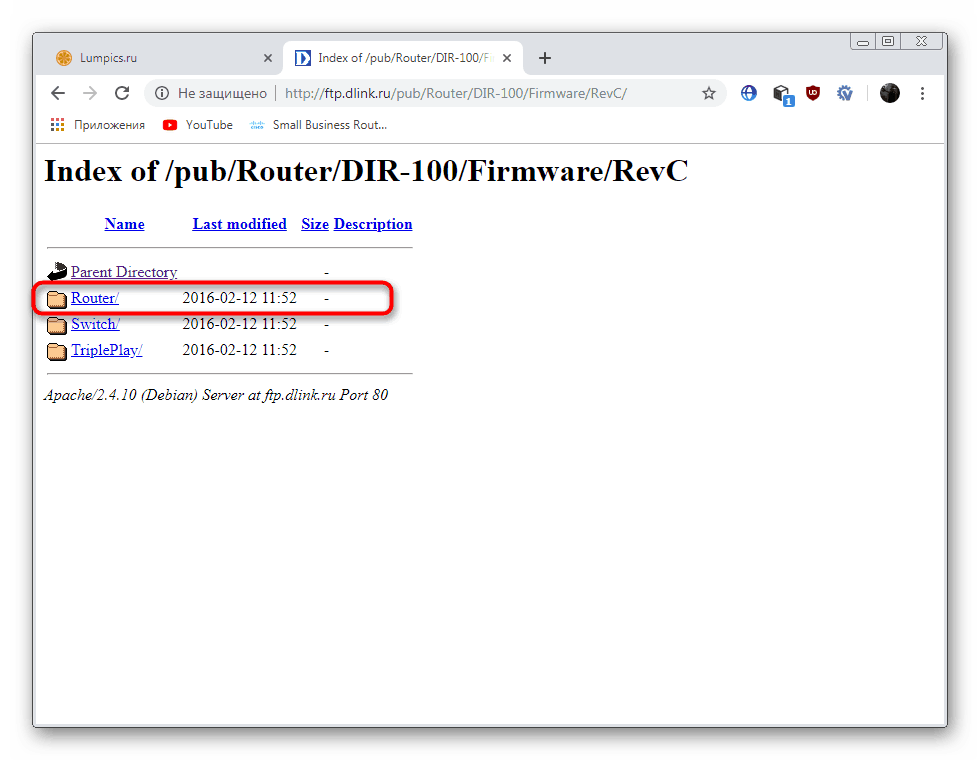
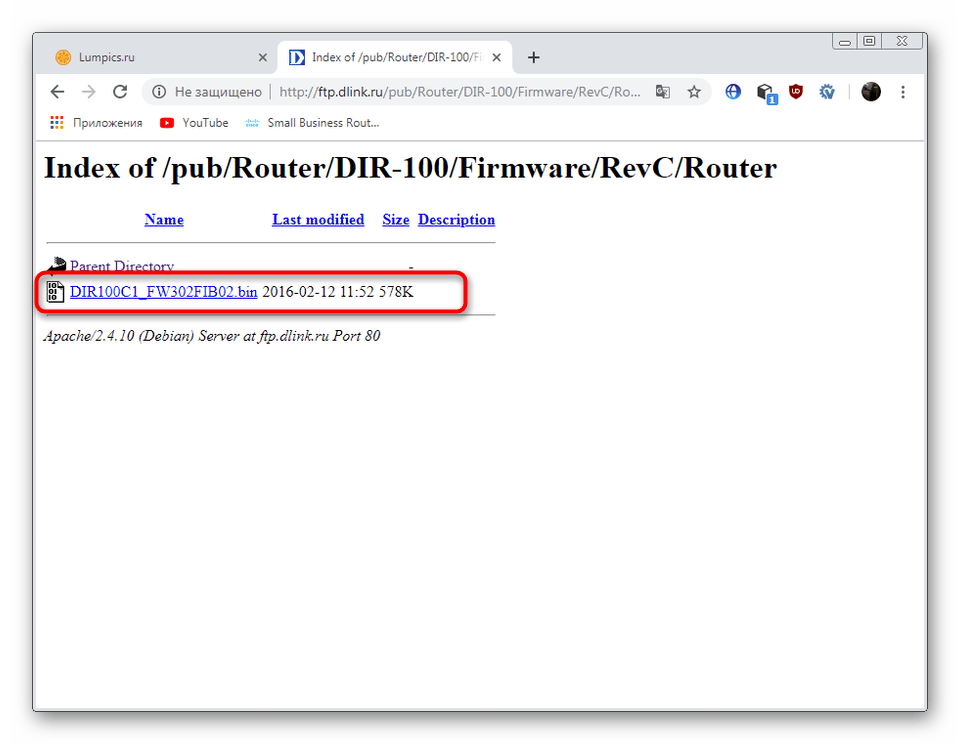
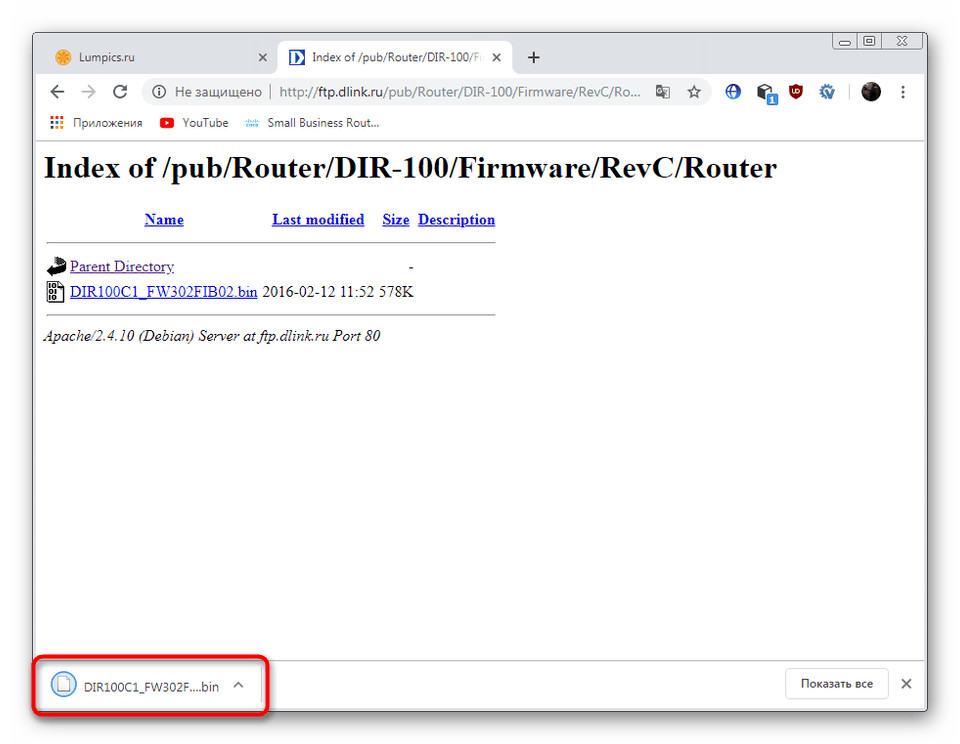
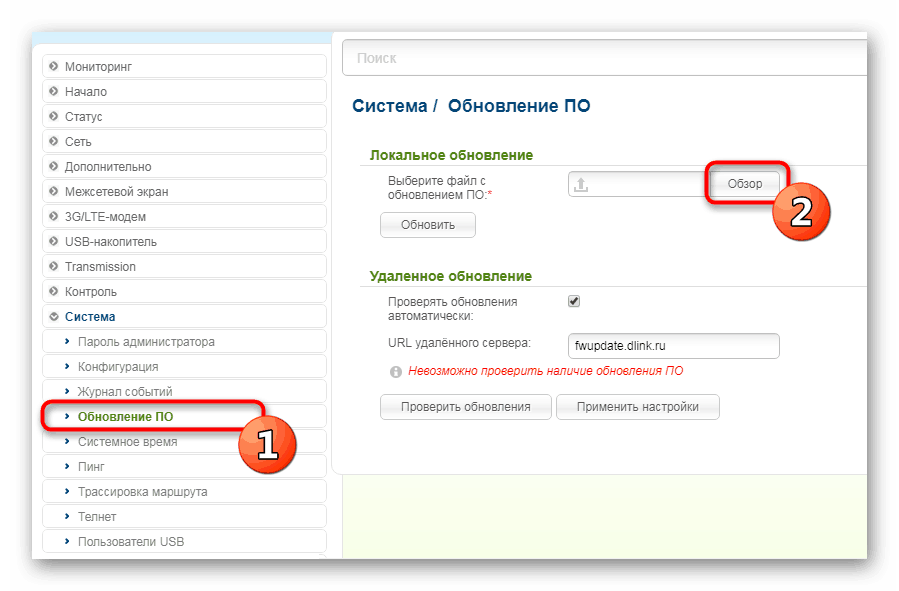
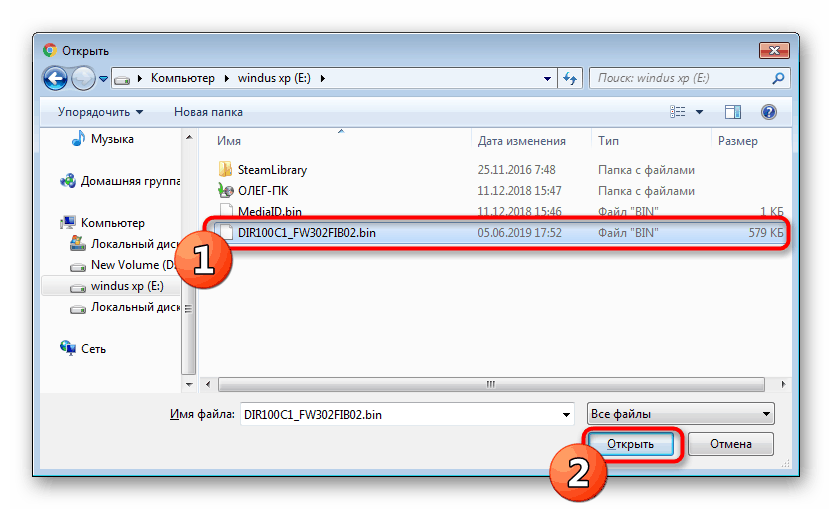
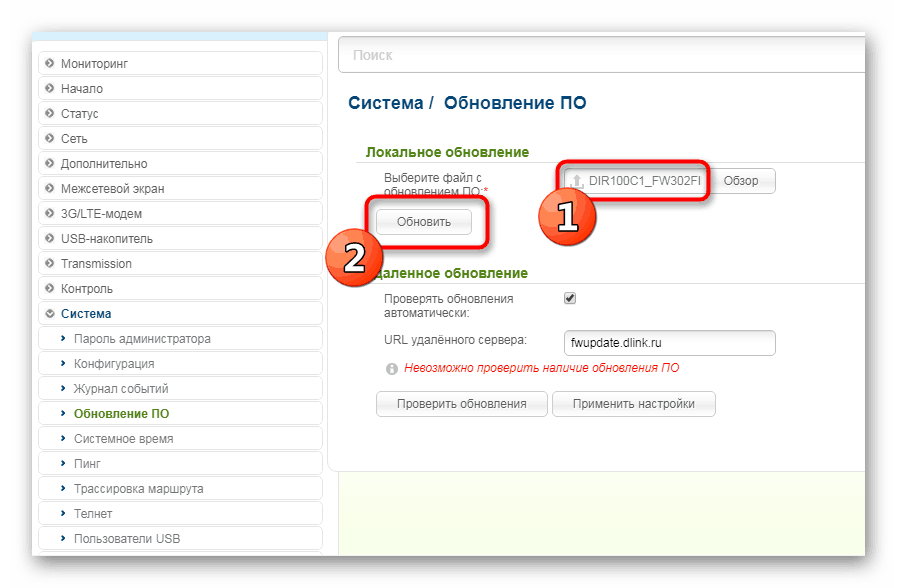
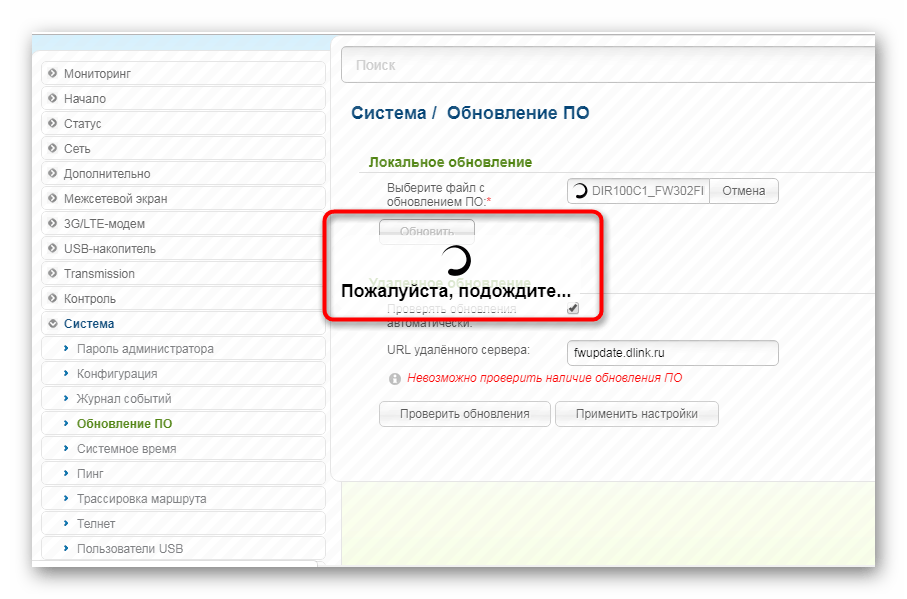
لقد تعرفت على مزايا كل طريقة عند دراسة التعليمات ، ما عليك سوى اختيار الطريقة المناسبة واتباع نفس الدليل حتى تنجح عملية البرنامج الثابت ويعمل جهاز التوجيه D-Link DIR-100 بشكل صحيح.